Bildeoverlapping kombinerer to eksisterende NEF (RAW)-fotografier for å lage et enkelt bilde som lagres atskilt fra originalene. Resultatet oppnås ved å bruke RAW-data fra kameraets bildebrikke, og er merkbart bedre enn overlappinger laget i et bilderedigeringsprogram. Det nye bildet lagres med gjeldende bildekvalitets- og størrelsesinnstillinger. Still inn bildekvalitet og -størrelse før du lager en overlapping (0 Bildekvalitet, Bildestørrelse; alle alternativer er tilgjengelige). For å opprette en NEF (RAW)-kopi, velger du bildekvalitet NEF (RAW).

+



-
Velg Bildeoverlapping.
Marker Bildeoverlapping i retusjeringsmenyen og trykk på 2. Alternativer for bildeoverlapping vises med Bilde 1 markert; trykk på J for å vise en liste over NEF (RAW)-bildene opprettet med dette kameraet.
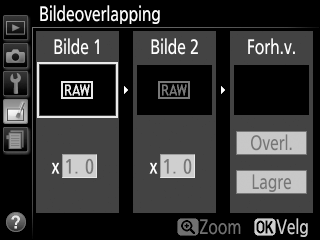
-
Velg første bilde.
Bruk multivelgeren til å markere det første bildet i overlappingen. For å vise det markerte bildet på full skjerm, trykker du på X-knappen og holder den nede. Trykk på J for å velge det markerte bildet og gå tilbake til forhåndsvisningen.
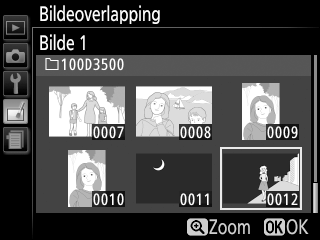
-
Velg det andre bildet.
Det valgte bildet vises som Bilde 1. Marker Bilde 2 og trykk på J, velg deretter det andre bildet som beskrevet i trinn 2.
-
Juster økningen.
Marker Bilde 1 eller Bilde 2 og optimaliser eksponeringen for overlappingen ved å trykke på 1 eller 3 for å velge en økningsverdi mellom 0,1 og 2,0. Gjenta for det andre bildet. Standardverdien er 1,0; velg 0,5 for å halvere økningen eller 2,0 for å fordoble den. Forh.v.-kolonnen viser økningens effekt.
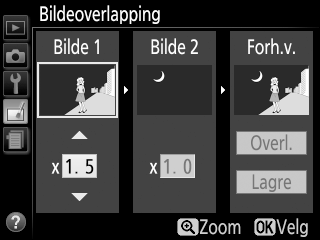
-
Forhåndsvis overlappingen.
For å forhåndsvise komposisjonen, trykker du på 4 eller 2 for å plassere markøren i Forh.v.-kolonnen. Trykk deretter på 1 eller 3 for å markere Overl. og trykk på J (merk at farger og lysstyrken i forhåndsvisningen kan variere fra det endelige bildet). Velg Lagre for å lagre overlappingen uten å vise en forhåndsvisning. Trykk på W (Q) for å gå tilbake til trinn 4 og velge nye bilder eller for å justere økningen.
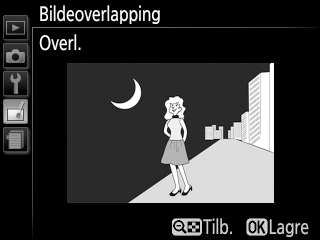
-
Lagre overlappingen.
Trykk på J mens forhåndsvisningen vises for å lagre overlappingen. Når du har laget en overlapping, vises resultatet på full skjerm.

Bildeoverlapping
Overlappingen har samme opptaksinformasjon som fotografiet valgt for Bilde 1. Den gjeldende bildekommentaren blir lagt til overlappingen når den lagres; informasjon om opphavsrett lagres derimot ikke.
